
Con Gmail che aggiunge la possibilità di effettuare chiamate gratuite negli Stati Uniti e in Canada, ora è un ottimo momento per investire in un microfono per computer di qualità. Elimineremo alcune congetture da questo processo e ti forniremo alcuni suggerimenti su come configurare il microfono una volta ottenuto.
fotografato da dicotomia visiva .
Cosa cercare
Ci sono un sacco di diverse opzioni di microfono e un lungo elenco di specifiche per ciascuna. Quali di questi contano e quali sono solo hype?
Fattore di forma
La più grande differenza tra i microfoni è il loro fattore di forma. Questa dovrebbe essere la prima cosa su cui decidi.
Se sei un giocatore o preferisci semplicemente dispositivi all-in-one, a auricolare è una buona scelta. Le cuffie sono cuffie a cui è collegato un microfono. La qualità e il comfort delle cuffie e del microfono variano notevolmente, quindi leggi le recensioni dei modelli nella fascia di prezzo desiderata.
Se hai già un buon paio di cuffie o desideri semplicemente qualcosa di economico e facile, a microfono da tavolo funziona meglio. Questi includono una sorta di base in modo che tu possa semplicemente posizionare il microfono sulla scrivania e sei a posto.
Se stai pensando di fare podcast o altre registrazioni audio, dovresti esaminare un file microfono professionale . Questi sono più grandi, più pesanti e sono progettati per essere tenuti in mano o in un'asta per microfono, il che può essere una spesa aggiuntiva. I microfoni professionali più comuni sono entrambi dinamico o condensatore . I microfoni dinamici possono sopportare un pestaggio, quindi se sei duro con i tuoi dispositivi elettronici, reggeranno meglio. I microfoni a condensatore sono più fragili, ma in generale riproducono meglio i suoni.
Ci sono alcuni altri fattori di forma che potrebbero funzionare meglio per te, come microfoni a bavero che puoi agganciare alla tua maglietta o microfoni per sale conferenze progettati per essere al centro di un tavolo pieno di persone. Se hai un'esigenza specifica, una rapida ricerca sul web dovrebbe rivelare il fattore di forma del microfono ideale da cercare.
Connettore

fotografato da ladyada .
Fortunatamente ci sono poche opzioni su come il microfono può connettersi al computer; tuttavia, ci sono alcune importanti differenze tra le opzioni.
Un connettore da 3,5 mm è lo stesso della spina della maggior parte delle cuffie. La maggior parte dei computer, compresi i laptop, dispone di una connessione per microfono da 3,5 mm, quindi nella maggior parte dei casi puoi semplicemente collegare il microfono al jack da 3,5 mm. Tuttavia, le funzionalità audio integrate della maggior parte delle schede madri e dei laptop non sono di altissima qualità, quindi se hai intenzione di fare podcast o registrazioni, potresti dover investire in una scheda audio dedicata con un ingresso microfono da 3,5 mm.
I connettori USB stanno diventando sempre più comuni. Funzioneranno allo stesso modo su qualsiasi computer con una connessione USB, quindi non è necessario acquistare una scheda audio se si prevede di effettuare registrazioni. Non c'è alcun particolare svantaggio di un microfono USB, a meno che tu non stia già esaurendo gli slot USB (anche se in tal caso, puoi prendere un hub USB economico!)
I microfoni professionali tendono a utilizzare l'estensione Connettore XLR . Se hai già un microfono professionale con un connettore XLR, o se ne hai uno fisso, ci sono adattatori da XLR a USB e le schede audio di fascia alta tendono ad avere un metodo per accettare l'ingresso XLR. Queste opzioni sono piuttosto costose, ma possono essere più economiche rispetto a un microfono USB professionale di qualità equivalente.
Ci sono anche opzioni wireless, se preferisci non occuparti dei cavi. Questi in genere si connettono attraverso le onde radio ricevute su un dongle USB collegato al computer o tramite Bluetooth.
Cancellazione del rumore
Molti microfoni, anche quelli economici, offrono un certo grado di cancellazione del rumore. Se ti trovi in una stanza rumorosa o se il tuo computer è particolarmente rumoroso, questa è una caratteristica da cercare. Assicurati di leggere le recensioni per confermare che la funzione di cancellazione del rumore funziona bene!
Direzionalità
I microfoni possono essere progettati per captare il suono direttamente in una direzione - unidirezionale microfoni - o in tutte le direzioni - omnidirezionale microfoni. Se ti trovi in una stanza rumorosa, un microfono unidirezionale è una scelta migliore. Se vuoi captare i rumori nella stanza, ad esempio in una situazione di teleconferenza, vorrai un microfono omnidirezionale.
Risposta in frequenza
Molti microfoni elencheranno il loro intervallo di risposta in frequenza (ad esempio 40Hz - 16KHz). Di per sé, questa informazione non è particolarmente utile e non dovresti giudicare un microfono con una gamma di risposta più ampia come oggettivamente migliore. Le voci umane in genere rientrano nella gamma 85-255 Hz, ben entro le capacità anche del microfono per computer più economico.
Tuttavia, se stai effettuando registrazioni più professionali, potresti voler esaminare un microfono curva di risposta in frequenza .
Altri fattori
I produttori possono elencare altre specifiche, come la sensibilità del microfono e l'impedenza di ingresso, ma in generale questi fattori non sono importanti rispetto a quelli sopra elencati.
Come con la maggior parte dei componenti per computer, non esiste una scelta migliore: dipende da cosa prevedi di utilizzare il microfono e da quanto sei disposto a spendere. Soprattutto, fai le tue ricerche e leggi le recensioni (Amazon e Newegg sono buone fonti di recensioni) prima di prendere la tua decisione!
Testare il microfono
Dopo aver scelto un microfono e averlo collegato al computer, dovresti provarlo per assicurarti che la tua voce provenga forte e chiara. I passaggi per eseguire questa operazione variano a seconda del sistema operativo.
Windows 7 and Vista
Fare clic sul menu di avvio e digitare "suono" nel campo di ricerca. Il programma Registratore di suoni dovrebbe essere la prima opzione. Aprilo.
Nota: se hai disabilitato la ricerca, puoi trovarlo in Tutti i programmi> Accessori> Registratore di suoni.
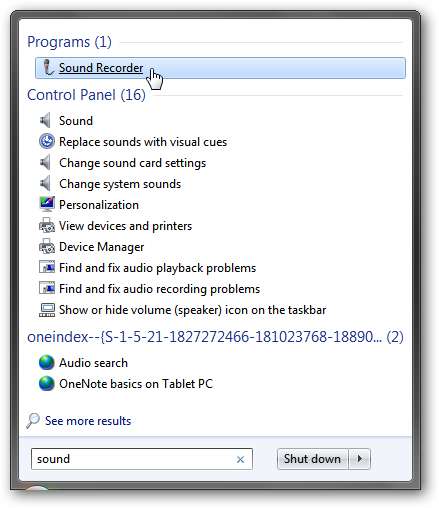
Fare clic sul pulsante Avvia registrazione e parlare nel microfono, lo stesso volume e tono che useresti durante la chat online.
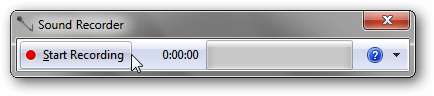
Quando hai finito, fai clic sul pulsante Interrompi registrazione, salva il file audio da qualche parte e ascoltalo per verificare che il microfono funzioni correttamente.
Se non senti nulla o se è troppo alto o troppo basso, fai clic con il pulsante destro del mouse sull'indicatore del controllo del volume nella barra delle applicazioni e seleziona Dispositivi di registrazione.
Nota: se hai nascosto l'indicatore del controllo del volume, puoi accedervi tramite Pannello di controllo> Audio.
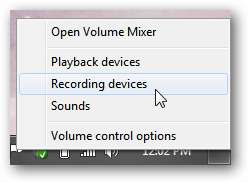
Dovresti vedere il tuo microfono elencato. Se parli al suo interno, la barra a destra dovrebbe riempirsi a seconda di quanto forte parli.
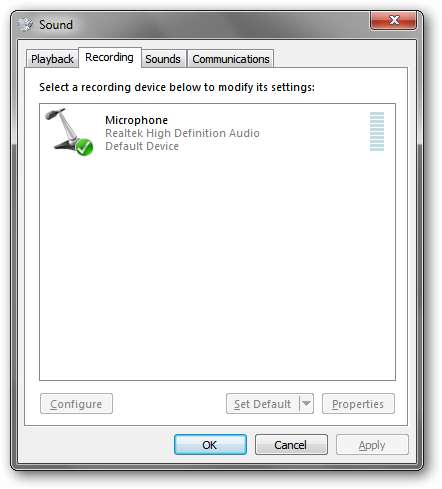
Fare clic con il tasto destro sul microfono e selezionare le proprietà. Vai alla scheda Livelli e modifica il volume del microfono a un livello appropriato.
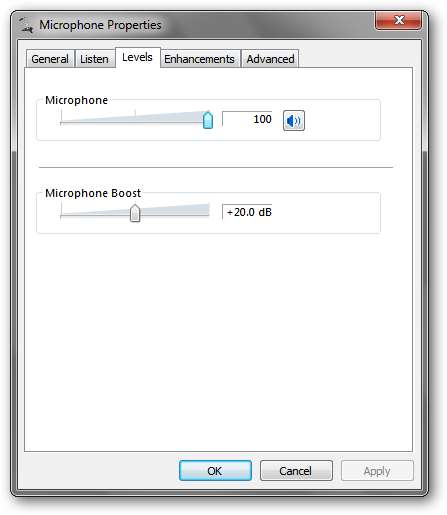
Registra di nuovo te stesso per assicurarti che il livello del volume sia buono. Ci sono altre opzioni che puoi modificare nella finestra delle proprietà del microfono: provale se ti sembrano utili.
Windows XP
Windows XP fornisce una bella procedura guidata per testare e impostare un livello di volume appropriato per il microfono.
Fare clic con il pulsante destro del mouse sull'indicatore di controllo del volume nella barra delle applicazioni e selezionare Modifica proprietà audio.
Nota: se hai nascosto l'indicatore di controllo del volume, puoi accedervi tramite Pannello di controllo> Suoni e dispositivi audio.
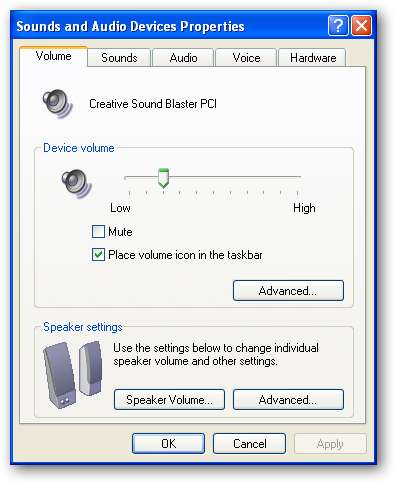
Passare alla scheda Voce e fare clic sul pulsante Test hardware.
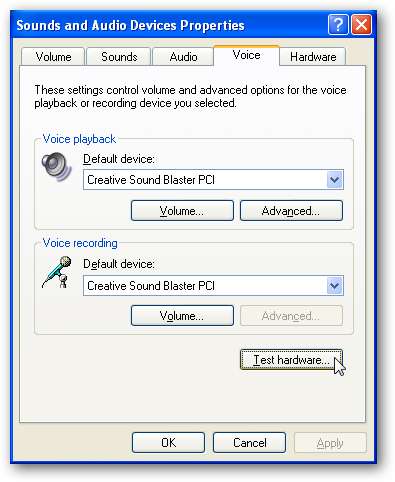
La procedura guidata ti chiederà di pronunciare alcune frasi, di ripetere l'audio registrato e di regolare il volume di conseguenza. Abbastanza utile!

Ubuntu Linux
Apri una finestra di terminale (Applicazioni> Accessori> Terminale) e digita il comando alsamixer .
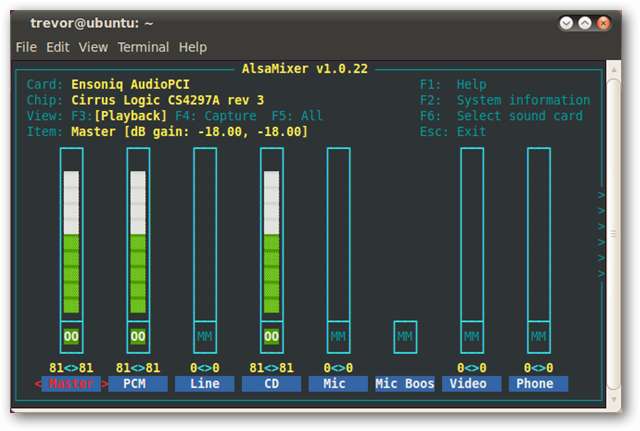
Controlla se la voce Mic ha un volume ragionevole. In caso contrario, utilizza i tasti freccia per evidenziare la voce Mic e alza il volume a circa 50. Premi M sulla tastiera per assicurarti che ci sia uno 00 verde sotto la barra, non MM.
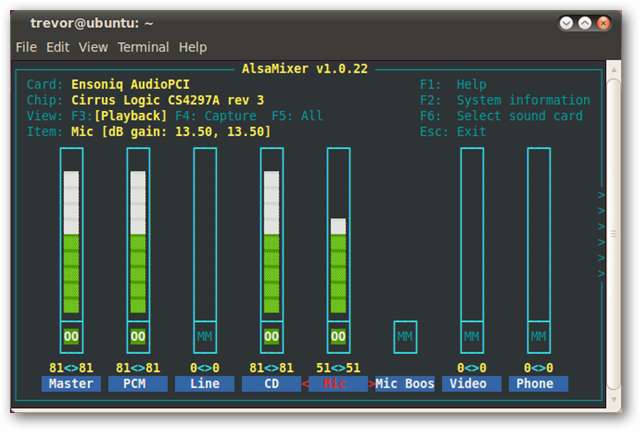
Per testare il tuo microfono, fai clic su Applicazioni> Audio e video> Registratore di suoni.
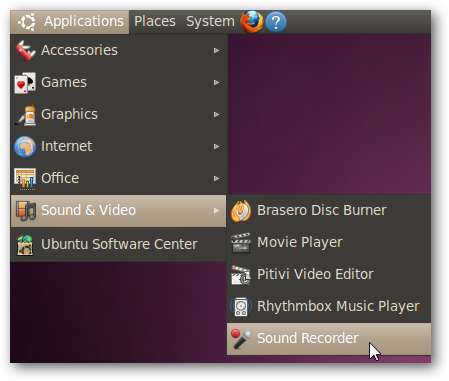
Registra te stesso mentre parli per alcuni secondi, quindi interrompi la registrazione e riproducila.
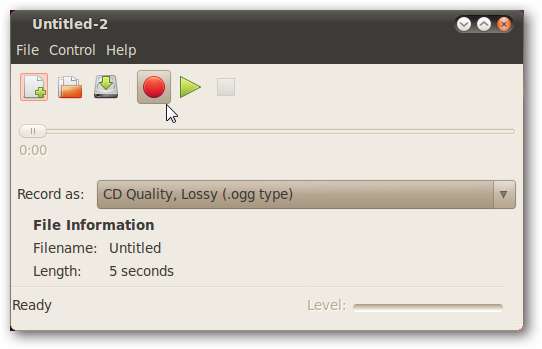
Mac OS X
Nota: non avevamo una macchina di prova per Mac OS X disponibile. Ma la gestione delle opzioni audio di base è simile a quella di Windows utilizzando le preferenze Audio.
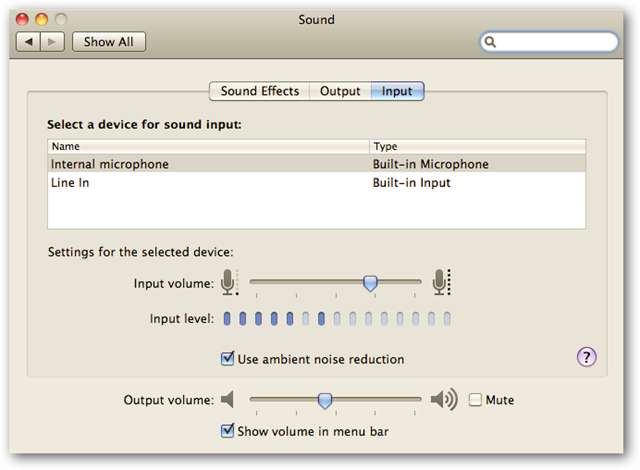
Se hai il pacchetto iLife, il modo più semplice per testare il tuo microfono è aprire GarageBand, avviare un nuovo progetto vuoto e registrare l'audio. Riproducilo per assicurarti che funzioni come previsto.
Se non hai iLife, prova il programma Audacity, descritto nel Registrazione audio sezione sottostante.
Utilizzo del microfono
Ecco alcuni suggerimenti per ottenere il massimo dal tuo microfono.
- Spegni gli altoparlanti. Se non lo fai, l'audio proveniente dagli altoparlanti potrebbe essere captato dal tuo microfono, producendo un fastidioso suono acuto. Se hai bisogno di ascoltare l'audio mentre usi il microfono, usa le cuffie.
- Mantieni il volume a un livello ragionevole. Si è tentati di alzare il volume e la spinta dinamica in modo da poter essere facilmente ascoltati, ma ciò farà sì che la tua voce diventi distorta ("tagliata") quando alzi la voce.
- Metti alla prova il tuo microfono con ogni applicazione che lo utilizza. Alcuni, come Skype, cambieranno le impostazioni del volume del microfono; effettua una chiamata di prova per assicurarti di poter ancora essere ascoltato chiaramente, quindi riprova quando utilizzi un'altra applicazione in seguito.
Registrazione audio
Se vuoi iniziare a registrare l'audio, sia per un podcast, un commento o un'altra registrazione permanente, ti consigliamo di provare il programma multipiattaforma Audacity.
Quando il programma si avvia, hai una lavagna vuota. Per registrare un po 'di audio dal tuo microfono, fai clic sul pulsante rosso di registrazione.

Fai clic sul pulsante di interruzione quando hai finito e hai la tua prima traccia audio!

È possibile registrare più tracce o aggiungerle alla traccia corrente. Sovrapporre le tracce l'una sull'altra ti consente di aggiungere musica di sottofondo alla tua voce o ti consente di registrare due persone separatamente e quindi combinarle insieme in seguito.

Audacity è un potente strumento di editing audio gratuito e disponibile per Windows, Linux e Mac OS X. Può esportare in molti formati, incluso MP3 (sebbene ciò richieda il download di un codificatore MP3 esterno). Potrebbe essere un po 'scoraggiante per compiti semplici come registrare un messaggio per la nonna, ma se vuoi iniziare il tuo podcast, vale la pena dedicare del tempo per imparare Audacity!
Scarica Audacity, l'editor di suoni multipiattaforma gratuito







